Регистрация бланков строгой отчётности: различия между версиями
Nikita (обсуждение | вклад) Нет описания правки |
Nikita (обсуждение | вклад) Нет описания правки |
||
| Строка 16: | Строка 16: | ||
[[Файл:Ima8.png|без|мини|825x825пкс|Рисунок 7]] | [[Файл:Ima8.png|без|мини|825x825пкс|Рисунок 7]] | ||
Заполненные документы отображаются в списке (рисунок 8). | Заполненные документы отображаются в списке (рисунок 8). | ||
[[Файл: | [[Файл:Ima120.png|без|мини|824x824пкс|Рисунок 8]] | ||
Текущая версия от 11:36, 7 марта 2025
Переходим на вкладку «Управление студенческим составом» и нажимаем на справочник «Регистрация бланков строгой отчётности» (рисунок 1).

В окне «Регистрация бланков строгой отчётности» нажимаем на кнопку «Создать» в верхнем левом углу (рисунок 2).

Выбираем вид бланков, для этого в поле «Вид бланков:» нажмём на стрелочку, затем выбираем нужный вид (рисунок 3).

Далее заполняем поле «Уровень образования:», нажимаем на стрелочку, затем выбираем нужный уровень образования. Если имеется знак отличия, то ставим галочку в поле «Знак отличия:» (рисунок 4).

Заполняем поле «МОЛ:», для этого необходимо нажать на стрелочку в этом поле и выбрать двойным кликом левой кнопки мыши поле «Показать все». Из предложенного списка выбрать нужное ФИО (рисунок 5).

После всех заполненных полей: «Вид бланков:», «Уровень образования:», «Знак отличия:», «МОЛ:», нажимаем на кнопку «Добавить», и в табличке появляется автоматически созданный номер, далее заполняем поля «Серия», «Номер» (рисунок 6).

Если необходимо добавить несколько документов, то нажимаем на кнопку «Заполнить группу бланков», в окне «Форма заполнения группы бланков» заполняем поля «Серия», «Номера начало», «Номера конец» и нажимаем на кнопку «Заполнить» (рисунок 7).

Заполненные документы отображаются в списке (рисунок 8).

После заполнения всей информации нажимаем на кнопку «Провести и закрыть» в верхнем левом углу экрана (рисунок 9).
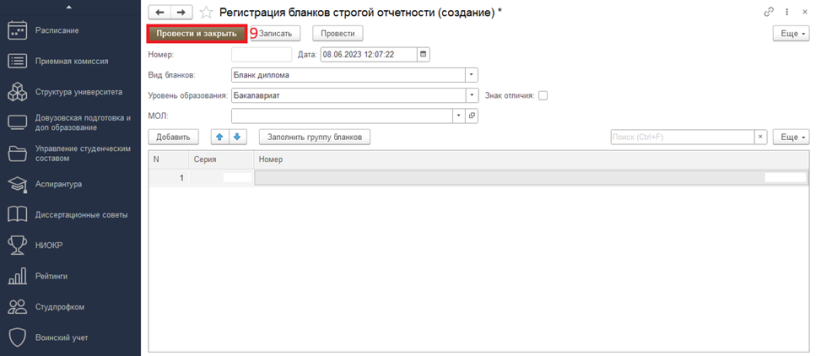
После проведения переходим на вкладку «Управление студенческим составом» и нажимаем на справочник «Регистрация бланков строгой отчётности» (рисунок 1). И видим в списке созданный нами ранее бланк строгой отчётности (рисунок 10).
